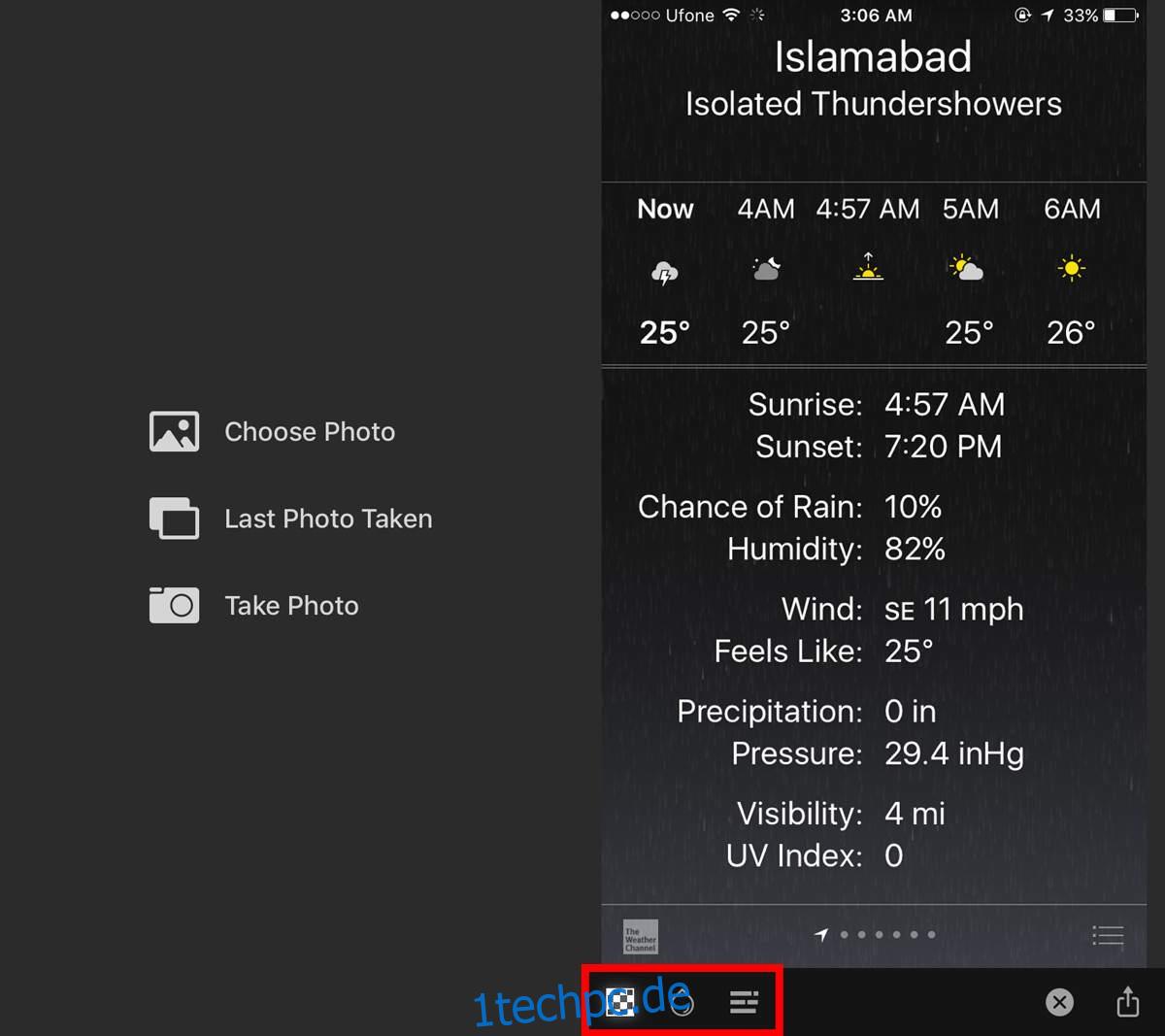Wir alle teilen Screenshots und Bilder in den sozialen Medien. Es ist normal und nicht viele von uns überlegen, ob sie ein Bild teilen sollen oder nicht. Wenn Sie jedoch ein Bild teilen, das Sie an einem öffentlichen Ort aufgenommen haben, enthält es wahrscheinlich etwas zu viele Informationen. Rechtlich gesehen ist nichts falsch daran, das Foto so zu teilen, wie Sie es aufgenommen haben, aber es ist eine gute Idee, Gesichter oder Nummernschilder zu verbergen. Dasselbe gilt für Screenshots; Es empfiehlt sich, persönliche Informationen aus einem Bild auszublenden, bevor Sie es teilen. Sie können dazu eine gängige Zeichen-App verwenden, aber es ist umständlich, mit ihnen auf Ihrem Telefon zu zeichnen. Redacted ist eine iOS-App im Wert von 0,99 US-Dollar, mit der Sie persönliche Informationen aus einem Bild verbergen können, bevor Sie es teilen.
Redigiert funktioniert auf jedem Bild in Ihrer Kamerarolle. Es kann Informationen verbergen, indem es sie verwischt, verpixelt oder mit einem schwarzen Balken verbirgt. Es ist einfacher zu verwenden als eine normale Zeichen-App, da Sie nicht mit Pinseln arbeiten. Stattdessen markieren Sie Bereiche, in denen Sie persönliche Informationen verbergen möchten, in Form von Kästchen.
Starten Sie Redacted und erlauben Sie ihm den Zugriff auf Ihre Fotos. Wählen Sie ein Foto aus Ihrer Kamerarolle aus oder nehmen Sie eines live in der App auf. Sobald Sie Ihr Foto haben, können Sie persönliche Informationen davor verbergen. Die Bedienelemente befinden sich unten.
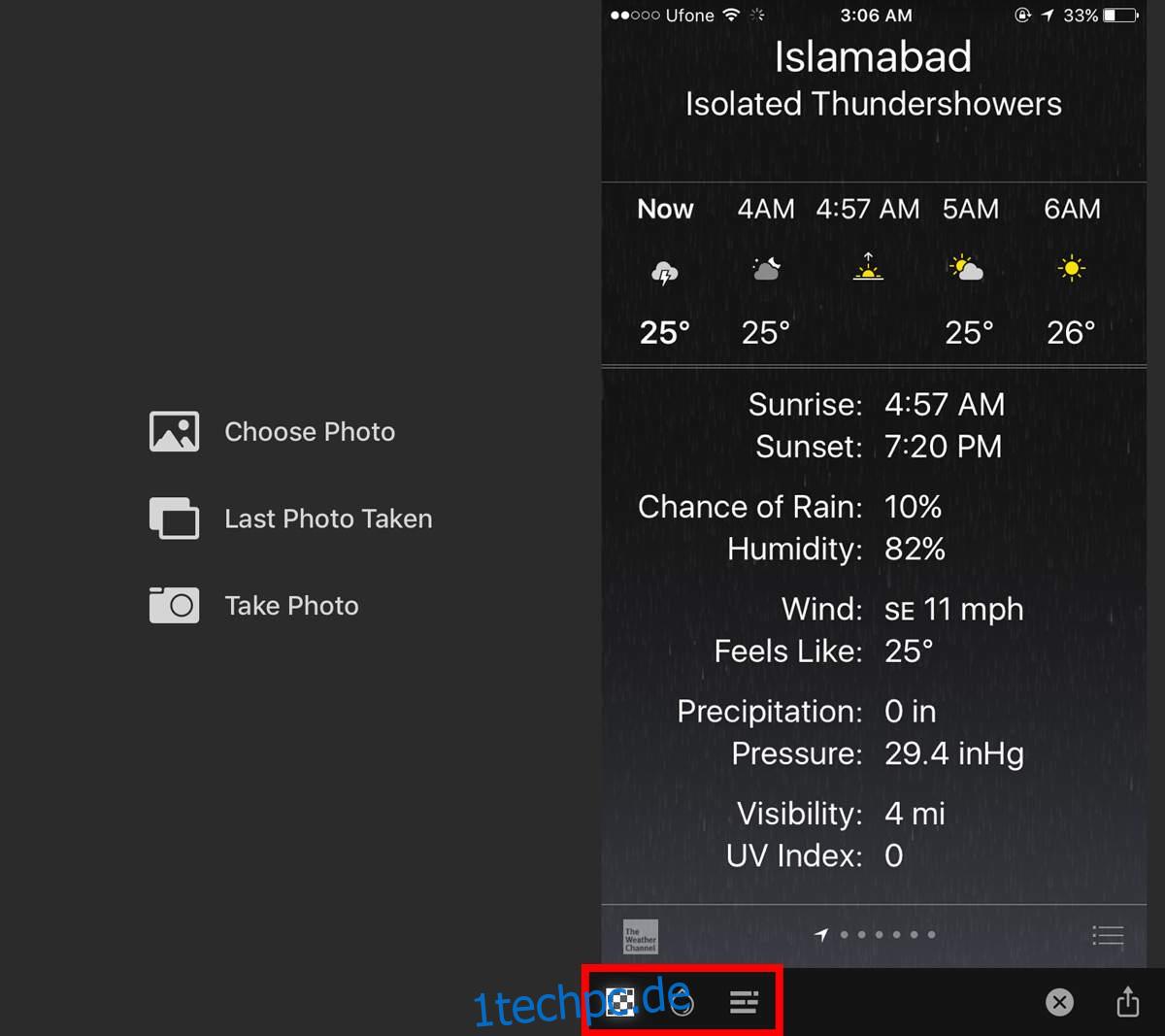
Von links nach rechts haben Sie die Werkzeuge Pixelate, Blur und Blackbox. Tippen Sie auf das Werkzeug, das Sie verwenden möchten, tippen Sie dann auf und ziehen Sie Ihren Finger über das Bild, wo Sie etwas ausblenden möchten.
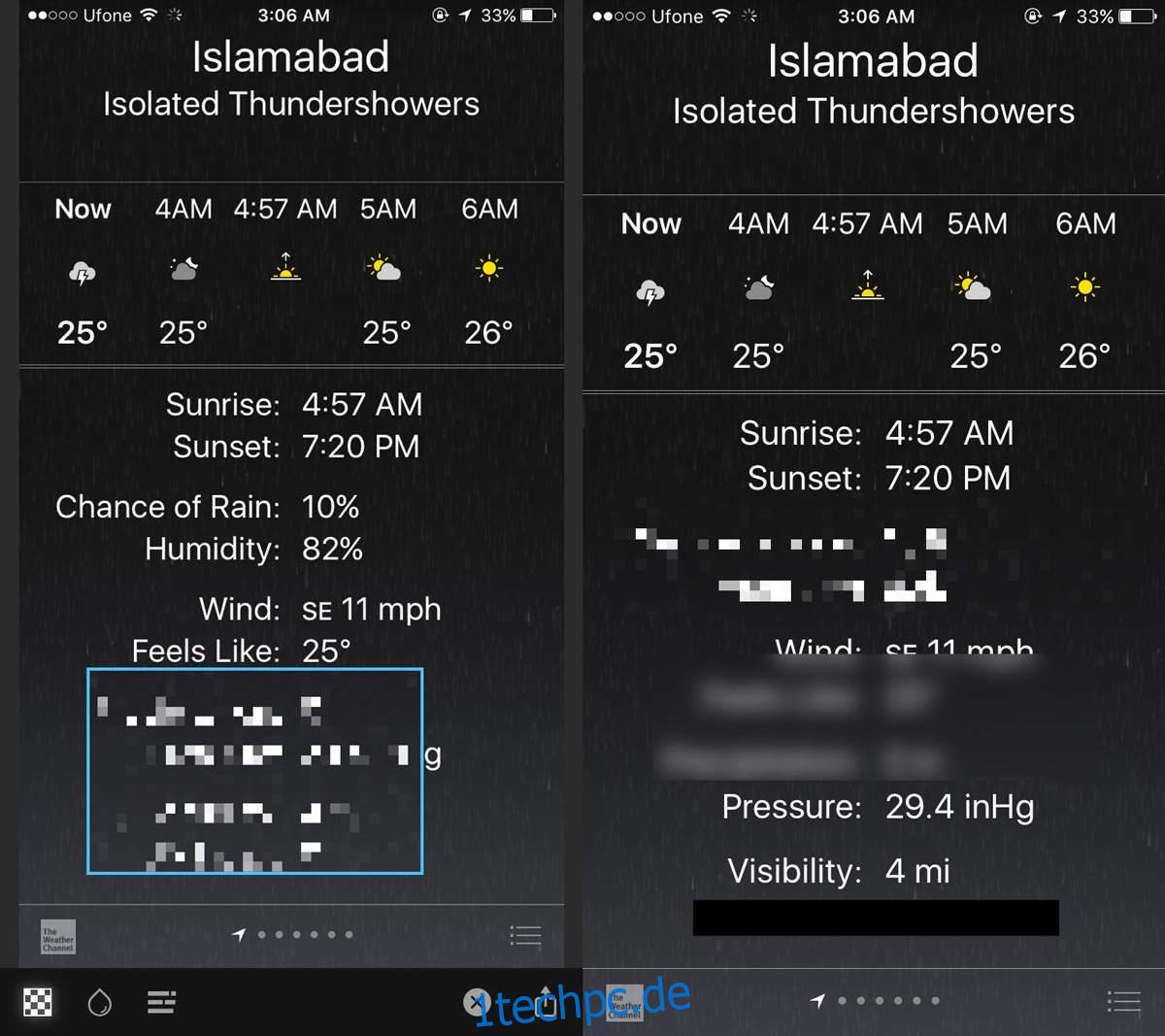
Bis Sie Ihren Finger vom Bildschirm nehmen, können Sie sehen, was sich unter dem gezeichneten Rechteck befindet. Alles und jedes darin wird verborgen. Sobald Sie Ihren Finger heben, wird alles verschwommen, verpixelt oder geschwärzt.
Sie können beliebig viele Rechtecke zeichnen und verschieben, aber es gibt keine Rückgängig-Schaltfläche, mit der Sie ein Rechteck entfernen oder löschen können. Die Schließen-Schaltfläche unten rechts schließt das aktuelle Bild ohne jegliche Änderungen. Wenn Sie fertig sind, tippen Sie unten rechts auf die Schaltfläche „Teilen“ und wählen Sie die Option „Bild speichern“. Ihr Bild wird als Kopie gespeichert. Das Original befindet sich immer noch in Ihrer Kamerarolle.
Sobald Sie das Bild gespeichert haben, können Sie die Kästchen nicht mehr verschieben, selbst wenn Sie es erneut in der App öffnen.
Screenshot-Editor für iOS 11
In iOS 11 fügt Apple einen Screenshot-Editor hinzu. Damit können Sie Screenshots zeichnen und markieren. Theoretisch lässt Sie die Funktion fragen, ob Sie Redacted benötigen. Der Screenshot-Editor hat die gleichen Pinsel, die Sie in Zeichen-Apps sehen. Wenn Sie keine Zeichen-App verwenden möchten, um persönliche Informationen vor einem Bild zu verbergen, ist Redacted eine gute Alternative. Es ist einfacher zu verwenden, um Informationen zu verbergen. Außerdem erscheint der Screenshot-Editor nur, wenn Sie einen Screenshot gemacht haben und funktioniert nicht für Fotos.
Laden Sie Redacted aus dem App Store herunter